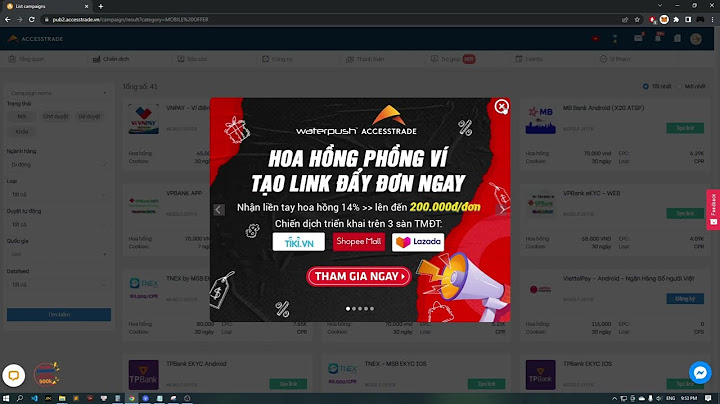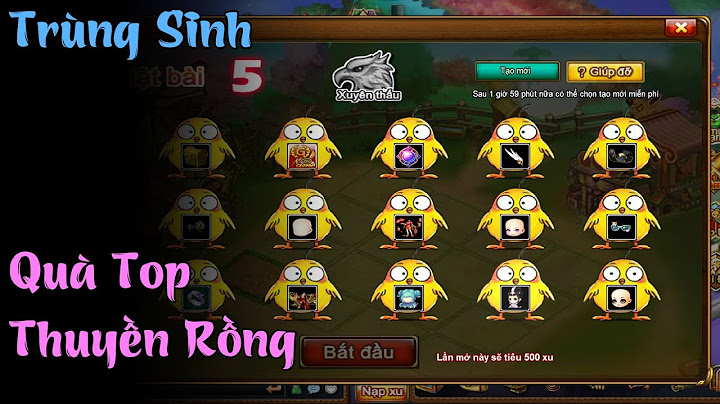Đảm bảo thay đổi các thuộc tính một cách thích hợp trong phạm vi của con đường bằng cách sử dụng Chuyển thành đường nhỏ và Chuyển thành đường chính.
2.5. Kéo dài đường
Thông thường, không thể vẽ đối tượng địa lý đường hoàn chỉnh trong một đoạn. Ví dụ: một đường cao tốc có thể đi qua vài thành phố, cho nên cần phải vẽ thành một con đường gồm nhiều đoạn. Bạn có thể sử dụng tùy chọn Kéo dài để liên kết nhiều đoạn đường cao tốc với một đoạn đường khác.
Khi vẽ một đối tượng địa lý dạng đường từ một đường cụt hoặc nút giao, bạn sẽ được nhắc kéo dài đoạn hiện có hoặc tạo đoạn mới.
Kéo dài tuyến đường: Tính năng này tạo một đường có thuộc tính giống với đoạn trước đó.
Tạo đường mới: Tính năng này tạo một đường mới với các chi tiết mặc định.
Khi bạn kéo dài đoạn, việc chọn các tùy chọn chính xác là rất quan trọng, bởi vì thông tin này sẽ được sử dụng trong các chỉ đường lái xe và các kết quả tìm kiếm.
2.5.1. Kéo dài con đường
Sử dụng Kéo dài để liên kết một đoạn đường với một phần của con đường hiện có.



- Nhấp vào Thêm mới và chọn Vẽ đường và chọn danh mục "Đường" từ trình đơn thả xuống.
- Đặt điểm đầu tiên tại cạnh của con đường hiện có. Nhấp đúp hoặc nhấp Enter để kết thúc quá trình vẽ.
- Cửa sổ thông tin xuất hiện sẽ cho phép bạn kéo dài đường hiện có hoặc tạo một đối tượng địa lý mới hoặc làm cả hai.
- Chọn "Kéo dài đường hiện có" và nhấp vào Tiếp theo.
- Chỉnh sửa các thuộc tính ở bảng điều khiển bên trái nếu cần và nhấp vào Lưu.
2.5.2. Kéo dài và bổ sung tên khác cho một con đường
Đôi khi một con đường dài đi qua nhiều thành phố hoặc làng cũng được đặt tên địa phương. Dưới đây là cách thêm một tên khác vào phần này của con đường:



- Vẽ đoạn đường cần tên riêng Như bên dưới, chọn cả hai tùy chọn "Kéo dài MDR 58" và "Tạo đường mới":
- Thêm một tên địa phương cho phần này của con đường trong trường "Tên". Xin lưu ý là bạn sẽ không thấy các tùy chọn chỉnh sửa hoặc xóa tên gốc (trong trường hợp này là "MDR 58").
- Để kéo dài "MDR 58" mà không kéo dài "Đường Asop", hãy bỏ chọn trong cửa sổ bật lên.
Những bước này cho phép bạn tạo ra tên riêng cho phần địa phương của con đường, trong khi vẫn có thể giữ lại tên và các thuộc tính gốc của đường cao tốc.
Phương pháp tốt nhất
- Bạn có thể sử dụng công cụ Chọn đoạn đường để thêm tên địa phương cho một con đường đã được vẽ.
- Hãy chắc chắn rằng bạn chọn đúng con đường trong khi kéo dài để tránh tạo ra các chỉ đường không chính xác. Nói chung, tất cả đường mà bạn kéo dài xuất hiện dưới dạng 'Tuyến đường được thêm vào' trong chi tiết đối tượng địa lý.
- Nếu bạn thay đổi các thuộc tính của con đường được kéo dài, các thay đổi sẽ không áp dụng cho con đường hiện đã được xuất bản. Ví dụ: nếu bạn thay đổi thuộc tính 'Độ chính xác' và 'Dải phân cách' cho con đường được kéo dài, các thuộc tính đó sẽ không bị thay đổi cho phần tồn tại trước đó của con đường.
(mời xem tiếp mục sau)
KTSMAP Bùi Hải Giang
unread,
Feb 3, 2013, 10:58:55 PM2/3/13
to Lập bản đồ Việt Nam on behalf of Lan Thanh
Phải đánh giá là Lan Thanh là một Mapper rất tích cực. Việc này hữu ích hơn việc ngồi miệt mài vẽ rất nhiều. Mình tham gia lâu hơn bạn nhưng thực sự không làm được một việc ý nghĩa thế này. Mỗi lúc chỉ cho ai lại phải ngồi hướng dẫn rất nhiều thời gian. Có bài của bạn thế này, ai chưa hiểu mình sẽ gửi trực tiếp hướng dẫn này cho người mới. Rất cảm ơn những đóng góp của bạn!
Lan Thanh
unread,
Feb 3, 2013, 11:20:13 PM2/3/13
to [email protected]
3. THÊM, SỬA, XÓA, KHÔI PHỤC ĐỊA ĐIỂM
3.1. THÊM ĐỊA ĐIỂM MỚI
Thêm các cơ sở, các loại tòa nhà và ranh giới nhất định. Trước khi thêm địa điểm, đầu tiên hãy tìm kiếm để đảm bảo rằng địa điểm đó không tồn tại trên bản đồ.
3.1.1. Làm thế nào để thêm địa điểm
- Nhấp vào tab Thêm mới ở phía trên cùng của cửa sổ.
- Chọn Thêm địa điểmtừ trình đơn thả xuống.
- Chọn chế độ xem vệ tinh và phóng to tới vị trí thích hợp. Đặt điểm đánh dấu bằng cách nhấp vào bản đồ tại lối vào của địa điểm hoặc trên nóc của tòa nhà.
- Chọn một từ trình đơn thả xuống hoặc bắt đầu nhập vào hộp để tìm kiếm danh mục.
- Nhập tên và nhấp vào Tiếp tục để thêm các chi tiết khác trong bảng điều khiển bên trái.
- Nhấp vào Lưu để kết thúc.
Bạn có thể hủy bản chỉnh sửa của mình bằng cách chọn Hủy ở góc trái trên cùng của bản đồ.
3.1.2. Làm thế nào để thêm các thông tin chi tiết cho địa điểm
Một địa điểm có thể nằm bên trong (các) tòa nhà hoặc có thể là một không gian độc lập bao trùm (các) tòa nhà và khuôn viên. Bạn có thể liên kết địa điểm với một tòa nhà hoặc tạo đường viền của địa điểm:
- Thêm hoặc chỉnh sửa địa điểm.
- Trong phần thông tin chi tiết ở bên trái, chọn thuộc tính Tòa nhà/Ranh giới.
- Chọn các tùy chọn mô tả rõ nhất về địa điểm của bạn:
- Chọn (các) tòa nhà hoặc vẽ đường viền của khuôn viên:
- Nhấp vào Chọn tòa nhà và chọn (các) tòa nhà tương ứng từ bản đồ.
- Nhấp vào Vẽ đường viền để đánh dấu đường viền của đối tượng địa lý/khuôn viên.
5. (Các) tòa nhà mà bạn đang liên kết với đối tượng địa lý phải đã được vẽ trên bản đồ. Nếu không, hãy thêm các tòa nhà một cách riêng rẽ và khi các bản chỉnh sửa của bạn được công bố, hãy liên kết chúng với đối tượng địa lý của bạn.Tìm hiểu thêm về nguyên tắc thêm tòa nhà.
Thực tiễn tốt nhất
- Đảm bảo ranh giới nhất quán với hình ảnh vệ tinh.
- Đối với trường hợp có nhiều địa điểm trong một tòa nhà, hãy đặt điểm đánh dấu gần khu vực tòa nhà nơi địa điểm hoặc danh sách đó tồn tại.
- Nếu doanh nghiệp mới thay thế cho một doanh nghiệp cũ, hãy xóa đối tượng địa lý hiện có với lý do Địa điểm này đã bị đóng và tạo đối tượng địa lý mới cùng với tên doanh nghiệp mới.
- Không thêm số Hộp thư bưu điện vì chúng không phải là địa chỉ thực của doanh nghiệp hoặc đối tượng địa lý.
- Các tòa nhà bên trong ranh giới chỉ có thể được đặt tên nếu chúng được gọi bằng tên cụ thể. Nếu không, hãy để trống tên của chúng.
----------------
3.2. CHỈNH SỬA ĐỊA ĐIỂM ĐÃ CÓ SẴN
3.2.1. Chỉnh sửa chi tiết địa điểm
- Tìm đối tượng địa lý mà bạn muốn chỉnh sửa.
- Tìm kiếm đối tượng địa lý
HOẶC
- Đưa vị trí đối tượng địa lý mà bạn muốn chỉnh sửa vào tâm bản đồ, nhấp vào Chỉnh sửa trên bảng điều khiển phía trên và chọn Chọn địa điểm từ trình đơn thả xuống. Sử dụng con trỏ hình vòng tròn để chọn phần nhỏ hơn của bản đồ và tìm đối tượng địa lý của bạn
- Nhấp vào Chỉnh sửa và sau đó chọn Chỉnh sửa địa điểm này từ trình đơn thả xuống.
- Chỉnh sửa hoặc thêm tên, địa chỉ, danh mục, vị trí và các chi tiết khác trong các trường tương ứng trong bảng điều khiển bên trái.
- Để giúp bản chỉnh sửa của bạn được chấp thuận, hãy thêm nhận xét trong trường "Nhận xét cho người đánh giá".
- Nhấp vào Lưu để kết thúc.
3.2.2. Di chuyển điểm đánh dấu
Nếu nhận thấy điểm đánh dấu địa điểm được đặt không đúng, bạn có thể dễ dàng sửa vị trí của điểm đánh dấu trên Map Maker bằng cách thực hiện các bước sau:
- Tìm kiếm đối tượng địa lý mà bạn muốn di chuyển.
- Trong cửa sổ thông tin vừa xuất hiện, nhấp vào Chỉnh sửa và chọn Di chuyển vị trí từ trình đơn thả xuống.
- Di chuyển điểm đánh dấu bằng cách kéo điểm đó tới vị trí mới. Vị trí cũ sẽ xuất hiện như là một điểm đánh dấu màu xám và vị trí mới có dạng một điểm đánh dấu màu đỏ trên bản đồ.
- Nhấp vào Tiếp tục để xác nhận các chi tiết.
- Nhấp vào Lưu trong bảng điều khiển bên trái để kết thúc.
Thực tiễn tốt nhất:
- Đặt điểm đánh dấu vào đúng bên của con đường và đúng vị trí như chỉ định trong địa chỉ của đối tượng địa lý.
- Đặt điểm đánh dấu tại lối vào hoặc trên nóc tòa nhà.
- Nếu bạn đang di chuyển điểm đánh dấu của một đối tượng địa lý nằm sai thành phố, bang hoặc quốc gia, hãy xóa đối tượng địa lý đó và tạo đối tượng địa lý mới ở vị trí chính xác.
3.2.3. Chỉnh sửa đối tượng địa lý đang chờ xử lý
Bạn có thể chỉnh sửa các địa điểm trong khi chúng vẫn đang chờ đánh giá. Chỉnh sửa mới sẽ được ghi lại dưới dạng một chỉnh sửa riêng biệt. Các bản chỉnh sửa sẽ được tự động lưu lại như là một bản nháp cho đến khi bạn hủy hoặc gửi đi.
Để xem tất cả các bản chỉnh sửa đang chờ xử lý của một đối tượng địa lý, hãy nhấp vào tab Lịch sử . Để xem các bản chỉnh sửa của bạn, hãy nhấp vào tab Hoạt động của tôi .
----------------
3.3. XÓA ĐỊA ĐIỂM ĐÃ CÓ SẴN
Nếu bạn thấy một địa điểm/danh sách trên Maps không còn tồn tại (hoặc chưa bao giờ tồn tại!), bạn có thể xóa chúng:
- Tìm kiếm đối tượng địa lý mà bạn muốn xóa
- Chọn đối tượng địa lý, nhấp vào Chỉnh sửa, và chọn Xóa đối tượng địa lý này
- Chọn lý do xóa của bạn và sử dụng mục "Nhận xét cho người đánh giá" để cung cấp các chi tiết bổ sung
- Nhấp vào Xóa để kết thúc.

Nếu bạn tìm thấy các điểm không chính xác trong đối tượng địa lý hiện có, bạn nên chỉnh sửa hơn là xóa đối tượng địa lý đó.
Lý do xóa:
- Đối tượng địa lý không tồn tại: Cho biết đối tượng địa lý không tồn tại hoặc chỉ là một địa điểm hư cấu. Bạn cũng có thể sử dụng tùy chọn này để xóa các danh sách riêng tư.
- Tồn tại một trùng lặp của đối tượng địa lý này: Cho biết đối tượng địa lý đã tồn tại trên bản đồ. Để trợ giúp người đánh giá, hãy cung cấp liên kết tới đối tượng địa lý trùng lặp. Đảm bảo rằng bạn xóa đối tượng địa lý chứa ít thông tin hơn.
- Đối tượng địa lý là spam/lạm dụng: Cho biết đối tượng địa lý chứa thông tin không phù hợp hoặc độc hại được thêm vào một cách có chủ ý.
- Địa điểm này đã đóng:
- Cho biết đối tượng địa lý đã ngừng kinh doanh hoặc tạm thời đóng cửa tại vị trí hiện tại.
- Cho biết đối tượng địa lý đã chuyển vị trí từ địa điểm này sang địa điểm khác, bất kể khoảng cách. Tìm hiểu làm thế nào để di chuyển điểm đánh dấu.
- Cho biết tên đã được thay đổi hoàn toàn (ví dụ: Sean’s Burgers thành Jitters Coffee).
- Cho biết việc thay đổi thương hiệu (ví dụ: bất kỳ sự thay đổi nào về thương hiệu, biểu tượng hoặc hình ảnh của một sản phẩm hoặc công ty).
- Cho biết các tòa nhà đã bị phá hủy có tên.
- Lý do khác: Cho biết rằng bạn đang xóa đối tượng địa lý với các lý do khác với những lý do được chỉ rõ trong trình đơn thả xuống. Cung cấp thông tin bổ sung hỗ trợ cho việc xóa của bạn trong trường "Nhận xét cho người đánh giá".
----------------
3.4. KHÔI PHỤC ĐỊA ĐIỂM ĐÃ BỊ XÓA
Bạn có thể khôi phục các địa điểm bị xóa trên Map Maker:
- Tìm đối tượng địa lý mà bạn muốn khôi phục.
- Chọn đối tượng địa lý và nhấp vào Chỉnh sửa.
- Nhấp vào Chỉnh sửa địa điểm này từ trình đơn thả xuống.
- Bỏ chọn Địa điểm đã bị đóng trong bảng điều khiển bên trái.
- Nhấp vào Lưu để khôi phục đối tượng địa lý.
Lưu ý: Tính năng này chỉ có tác dụng cho các địa điểm đã bị xóa bằng cách sử dụng tùy chọn "Địa điểm này đã bị đóng".
Đối với bất kỳ lý do nào khác với Địa điểm này đã bị đóng, chỉ người lập bản đồ, tức là người đã thêm địa điểm, mới có thể khôi phục địa điểm đó. Nếu bạn là chủ sở hữu, bạn có thể khôi phục địa điểm bằng cách bỏ chọn Địa điểm đã bị xóa hoặc Địa điểm được đánh dấu trùng lặp trong các bước nêu trên. Nếu bạn không phải là chủ sở hữu, hãy thêm một địa điểm mới.
(mời các bạn xem tiếp)
Lan Thanh
unread,
Feb 4, 2013, 12:03:00 AM2/4/13
to [email protected]
4. ĐẶT TÊN, SỬA TÊN CHO CÁC ĐỐI TƯỢNG TRONG BẢN ĐỒ VIỆT NAM
4.1. ĐẶT TÊN, SỬA TÊN CHO ĐỊA ĐIỂM
4.1.1. Quy ước đặt tên chuẩn
Đặt tên cho địa điểm như tên chúng được gọi trong thế giới thực. Tên chính xác bảo đảm rằng địa điểm sẽ dễ dàng được tìm thấy và được gắn nhãn phù hợp trên bản đồ.
Bạn cũng có thể chỉ rõ Loại và Ngôn ngữ của tên để thêm thông tin chi tiết và để chắc chắn tên được hiển thị một cách phù hợp trên bản đồ.
Những đối tượng địa lý phi thương mại, chẳng hạn như công viên, ao hồ ở địa phương, v.v, có thể không có tên cụ thể và có thể để không có tên. Tuy nhiên, đối với đối tượng địa lý có tính chất thương mại và kinh doanh, việc cung cấp tên chính xác là bắt buộc.
Lưu ý: Trước khi thêm tên, hãy đảm bảo rằng đó không phải là một mục trùng lặp...
Quy ước đặt tên chuẩn
Viết hoa: Chữ cái đầu tiên của mỗi từ phải được viết hoa theo thông lệ của ngôn ngữ mà tên đó được thêm vào. Trong trường hợp đối tượng địa lý có trang web, tốt hơn hết là thêm tên như được phản ánh trên trang web.
Ví dụ:
- MCDONALD'S (tiếng Anh, không phù hợp)
- mcdonalds (tiếng Anh, không phù hợp)
- McDonald's (tiếng Anh, đúng)
- Maulin De La Galette (tiếng Pháp, không phù hợp)
- Maulin de la Galette (tiếng Pháp, đúng)
4.1.2. Tên cá nhân
Tránh dùng tên cá nhân hoặc tên riêng trừ khi doanh nghiệp được đặt tên theo tên riêng của một người nào đó. Ngoài ra, không thêm bất kỳ mô tả hoặc thông tin liên hệ nào vào trường tên vì việc này có thể bị coi là không liên quan và có tính chất spam.
Ví dụ:
- Daisy’s Coffee day, 000-111-1234 (không phù hợp)
- Nhà Sam (không phù hợp)
- Cafe Coffee Day (đúng)
- Ký tự đặc biệt: Không sử dụng các kí tự đặc biệt (như #@%^$*) trừ khi chúng có trong tên chính thức. Điều này cũng áp dụng cho các dấu chấm đặc biệt hoặc viết hoa không theo tiêu chuẩn.
Ví dụ:
- Wendys (không phù hợp)
- Wendy’s (đúng)
Thông tin mô tả không liên quan/nhồi nhét/quá nhiều: Từ khóa, địa chỉ không liên quan hoặc mô tả quá nhiều không nên xuất hiện trong tên. Số điện thoại hoặc URL chỉ nên xuất hiện trong mục tên nếu chúng nằm trong tên doanh nghiệp. Không nên đưa số của cửa hàng vào tên.
Nếu doanh nghiệp nằm ở khu mua sắm và bạn muốn chỉ rõ tên khu mua sắm trong tên doanh nghiệp, bạn có thể bao gồm tên này trong loại Ít người biết đến. Ví dụ: “Starbucks Safeway” (tiếng Anh, ít người biết đến).
Ví dụ:
- Khách sạn Stanford Court - Sang trọng (không phù hợp)
- Khách sạn Stanford Court (đúng)
- Quán cà phê Biggby 859 (Không phù hợp)
- Quán cà phê Biggby (đúng)
- Starbucks 102 phố Pike (không phù hợp)
- Starbucks (đúng)
- Subway Best (không phù hợp)
- Không đúng chính tả: Tránh thêm các tên ‘không đúng chính tả’. Trong trường hợp liên quan đến bản quyền, phải thêm tên theo cách chúng được phản ánh trên trang web.
Ví dụ:
- Fred Mayer (không phù hợp)
- Fred Meyer (đúng)
Tên viết tắt: Những tên viết tắt phổ biến có thể được thêm dưới dạng loại tên ‘Viết tắt’.
Ví dụ:
- USNA (viết tắt)
- Học viên hàng hải Hoa Kỳ (tên chính)
Đặt tên cho bãi đỗ xe: Chỉ cung cấp tên khi bãi đỗ xe được tham chiếu bằng một tên cụ thể. Nếu bạn không chắc chắn, hãy để bãi đỗ xe là không được đặt tên.
Nếu bãi đỗ xe thuộc một danh sách/doanh nghiệp nhất định nhưng nằm ngoài khu vực của doanh nghiệp, bạn có thể đặt tên cho bãi đỗ xe theo tên của doanh nghiệp. Tuy nhiên, nếu bãi đỗ xe nằm trong khu vực của doanh nghiệp, bạn có thể để bãi đỗ xe là không được đặt tên.
4.1.3. Trường hợp có nhiều tên
Nếu địa điểm có nhiều tên, bạn có thể nhập tất cả các tên đó. Chỉ cần nhấp Thêm tên.

Mọi tên bổ sung mà bạn thêm đều có thể được tìm kiếm trên Maps. Để xóa tên, nhấp .
a) Tên chung
Tránh sử dụng tên chung nếu có thể. Tên chung chỉ nên sử dụng nếu chúng cần thiết để nhận dạng hình.
Ví dụ: nếu một câu lạc bộ thể thao có nhiều hơn một sân quần vợt, đặt tên cho từng sân là Sân quần vợt # 1, Sân quần vợt # 2, v.v. Tuy nhiên, nếu chỉ có một sân quần vợt mà không có tên chính thức, hãy để sân đó là không được đặt tên với danh mục Sân quần vợt.
b) Loại tên:
Bạn có thể chỉ rõ các loại tên khác nhau. Chọn đúng loại sẽ đảm bảo rằng tên phù hợp nhất được hiển thị trên Maps.
- Tên chính: Cho biết tên được công nhận phổ biến nhất của một đối tượng địa lý. Ví dụ: "Tripoli" là tên bằng "tiếng Anh, Tên chính" và " طرابلس " là tên bằng "tiếng Ả Rập, Tên chính".
- * Có thể có tối đa một Tên chính cho mỗi ngôn ngữ.
- Khi đối tượng địa lý có nhiều tên ở cùng một ngôn ngữ hoặc ở các ngôn ngữ khác nhau, tên phổ biến nhất của đối tượng địa lý phải được đánh dấu bằng loại tên Tên chính.
- Chính thức: Cho biết tên chính thức hoặc tên được chính phủ chính thức công nhận. Ví dụ: “Woolworths” là tên “tiếng Anh, Tên chính” và “Siêu thị Woolworths” là tên “tiếng Anh, Chính thức”. Chỉ một tên cho mỗi ngôn ngữ được phép đánh dấu là chính thức trên đối tượng địa lý.
- Sử dụng loại này cho những tên chính thức trong một vùng nhưng không phải là tên chính.
- Điều này thường áp dụng cho tên phụ của đối tượng địa lý (có nhiều tên).
- Tên ít người biết đến: Tên được sử dụng không phổ biến, ví dụ như tên cổ hoặc cách viết khác có thể hữu ích cho mục đích tìm kiếm. Tên không chính thức, được dịch và chuyển ngữ cũng có thể được đánh dấu là Tên ít người biết đến.
- Cờ đánh dấu tên ít người biết đến không được sử dụng cho cùng một tên dưới dạng Tên chính hoặc Tên chính thức.
- Ví dụ: "Al Khartum" có thể là cách viết khác hoặc tên "tiếng Anh, ít người biết đến" của "Khartoum".
- Viết tắt: Tên viết tắt cũng hữu ích cho tìm kiếm hoặc cho các mã bưu điện. Ví dụ: "PK" là tên viết tắt của "Pakistan".
c) Loại ngôn ngữ
Địa phương: đây là loại tùy chọn có thể được sử dụng để xác định tên của đối tượng địa lý ở ngôn ngữ địa phương/thông tục và/hoặc ngôn ngữ được sử dụng bởi người dùng Google Maps, cho khu vực mà đối tượng địa lý được đặt ở đó. Khi thêm Địa phương cho tên được đánh dấu là Tên chính, hãy đảm bảo rằng tất cả các tên ở cùng một ngôn ngữ cũng được đánh dấu là Địa phương.
Chọn ngôn ngữ đúng
Chọn ngôn ngữ mà bạn sử dụng để nhập tên (chữ viết) của đối tượng địa lý.
Ví dụ: "Tripoli" là tên "tiếng Anh, Tên chính và " طرابلس " là tên "Ả Rập, Tên chính".
Bạn có thể thiết lập ngôn ngữ mặc định trong trình đơn Cài đặt để nhập dữ liệu. Chúng tôi khuyến khích người lập bản đồ thêm tên bằng nhiều ngôn ngữ (bất cứ khi nào có thể) vì điều này làm tăng thêm giá trị của thông tin có trên bản đồ và giúp hiển thị tên đúng theo cài đặt của trình duyệt cá nhân.
Ví dụ: nếu bạn nhập tên của đối tượng địa lý bằng tiếng Pháp và đặt ngôn ngữ phù hợp, tên này sẽ được hiển thị bằng tiếng Pháp đối với những người đặt ngôn ngữ mặc định của trình duyệt của họ là tiếng Pháp. Điều này rất hữu ích cho các đối tượng địa lý có nhiều tên được nhập bằng các ngôn ngữ khác nhau.
- Museo del tessuto (ngôn ngữ:tiếng Ý) và Textile Museum (ngôn ngữ:tiếng Anh) (đúng)
- Museo del tessuto (ngôn ngữ:tiếng Ý) và Museo del Tessuto (ngôn ngữ:tiếng Anh) (không phù hợp
Thay đổi tên của một doanh nghiệp
Nếu doanh nghiệp đã thay hẳn tên, không chỉnh sửa tên để sửa tên đó. Thay vào đó:
- Tạo một danh sách mới với tên chính xác và các thông tin chi tiết.
- Đóng danh sách hiện có (danh sách có tên cũ).
Nếu tên có một phần không chính xác, bạn có thể chỉnh sửa tên và sửa lại. Ví dụ:
- Starbuks (không phù hợp)
- Starbucks (đúng)
Phương pháp tốt nhất:
- Một đối tượng địa lý có thể có tên bằng nhiều ngôn ngữ.
- Hãy đảm bảo rằng chỉ có một tên chính cho mỗi ngôn ngữ.
- Khi bạn thêm nhiều tên cho đối tượng địa lý, đảm bảo có một tên Chính cho mỗi ngôn ngữ.
- Trước khi thêm tên, hãy đảm bảo rằng đó không phải là một mục trùng lặp.
- Không thêm bất kỳ thông tin cá nhân nào vào trường tên.
- Trong khi thêm tên ở những ngôn ngữ khác, không dịch tên. Thay vào đó, hãy sử dụng phiên bản chuyển tự.
----------------
4.2. ĐẶT TÊN CHO MỘT CON ĐƯỜNG
Đặt tên cho đường giống như cách được gọi trong thế giới thực. Tên đúng bảo đảm rằng con đường sẽ dễ dàng được tìm thấy và gắn nhãn phù hợp trên bản đồ. Bạn cũng có thể chỉ rõ Loại và Ngôn ngữ của tên để thêm các chi tiết và để chắc chắn tên được hiển thị thích hợp trên bản đồ.
4.2.1. Thêm tên
Để thêm tên cho bất kỳ đường nào, trước hết hãy chọn ngôn ngữ cho tên. Trường tên chỉ được bao gồm tên của đối tượng địa lý. Bạn có thể thêm địa chỉ hoặc mô tả cho đối tượng địa lý trong trường Địa chỉ và Mô tả tương ứng, tuy nhiên tên đường không được lặp lại trong hai trường này.
Khi có thể, hãy đảm bảo tên đường bạn đã thêm có thể được xác minh trong Chế độ xem phố. Nếu tên đường đã thay đổi và không còn khớp với Chế độ xem phố, hãy bao gồm thông tin về thay đổi trong nhận xét của bạn dành cho người đánh giá chỉnh sửa. Ngoài ra, đảm bảo rằng tên mà bạn đang thêm không bị lặp hoặc trùng lặp trên đối tượng địa lý.
Viết hoa: Viết hoa theo chuẩn sau: viết hoa chữ cái đầu tiên của từng từ theo quy ước của ngôn ngữ mà tên được thêm.
- bel red road (tiếng Anh, không phù hợp)
- Bel Red Road (tiếng Anh, đúng)
- Rue De Saint Tropez (tiếng Pháp, không phù hợp)
- Rue de Saint Tropez (tiếng Pháp, đúng)
Thông tin cá nhân: Không được phép có thông tin cá nhân trong trường Tên.
- Nhà của tôi (không phù hợp)
- Nhà của bà (không phù hợp)
- Phố chính (đúng)
- { Không được đặt tên / trường được để trống } (đúng)
Tên riêng: Tên cho đối tượng địa lý dạng đường phải là tên riêng - nếu đường không có tên chính thức hoặc tên địa phương duy nhất, tốt nhất là không đặt tên cho đường này.
- 'Đường không được đặt tên' (không phù hợp)
- { Không được đặt tên / trường được để trống } (đúng)
Thông tin doanh nghiệp: Trường tên đường không được bao gồm thông tin doanh nghiệp. Thay vào đó, để thêm thông tin về doanh nghiệp vào Maps, bạn có thể Thêm địa điểm.
- Đường lái xe đến cửa hàng Walgreen (không phù hợp)
- Cửa hàng McDonald (không phù hợp)
- Phố chính (đúng)
- { Không được đặt tên / trường được để trống } (đúng)
Tên đầy đủ: Tất cả các từ trong tên đường phải được viết một cách đầy đủ, không có bất kỳ chữ viết tắt nào. Trường hợp ngoại lệ duy nhất là khi tên đường thuộc Loại được viết tắt.
- W Lake Sammamish Pkwy (không phù hợp)
- West Lake Sammamish Parkway (đúng)
Giãn cách chuẩn: Giữ khoảng trắng giữa mọi từ trong tên của đối tượng địa lý để dễ tìm kiếm đối tượng địa lý.
4.2.2. Loại tên
Bạn có thể thêm nhiều tên cho bất kỳ con đường nào. Khi nhập tên, bạn cũng cần chọn một Loại phù hợp. Các tùy chọn bao gồm:
- Chính: Tên được công nhận phổ biến nhất của một đối tượng địa lý.
- Chỉ thêm một tên chính cho mỗi ngôn ngữ khi thêm đường mới hoặc chỉnh sửa tên đường bằng tùy chọn .
- Bạn có thể thêm tên chính khác khi chỉnh sửa đường bằng công cụ Chọn đoạn đường như được mô tả trong mục bên dưới.
- Khi đối tượng địa lý có nhiều tên ở cùng một ngôn ngữ hoặc các ngôn ngữ khác nhau, tên đúng nhất cho đối tượng địa lý ở từng ngôn ngữ nên được đánh dầu bằng loại tên chính. Ví dụ:
- "Baker Street" là tên "tiếng Anh, chính" và " بيكر ستريت " là tên "tiếng Ả rập, chính ".
- “Will Rogers Highway” là tên chính của “Tuyến đường số 66 của Hoa Kỳ”.
- Tên chính thức: Tên chính thức hay tên được chính phủ chính thức công nhận. Ví dụ: "Hamarsvegur" là tên "tiếng Iceland, chính thức" của một con đường tại Iceland và "Hamar Way" là tên "tiếng Anh, chính thức" cho cùng con đường này. Chỉ được phép đánh dấu một tên cho mỗi ngôn ngữ là chính thức trên đối tượng địa lý.
- Sử dụng loại này cho những tên chính thức trong một khu vực nhưng không phải là tên chính.
- Tên này thường được áp dụng cho tên phụ của một con đường có nhiều tên.
- Ít người biết đến: Tên lịch sử và chưa được đánh dấu hoặc cách phát âm thay thế có thể hữu ích cho các mục đích tìm kiếm. Tên được dịch và được chuyển ngữ không chính thức cũng có thể được đánh dấu là Ít người biết đến. Ví dụ: "Rue Galilée" có thể là một cách viết khác hoặc là tên "tiếng Pháp, ít người biết đến" của "Galileo Street". Các tên chính thức và có thể xác minh phải được đánh dấu là Chính.
- Loại tên Ít người biết đến không được sử dụng cho tên đã được đánh dấu là Chính hoặc Chính thức.
- Viết tắt: Loại viết tắt chỉ được sử dụng cho các từ viết tắt tên đường được nhiều người biết đến. Không được viết tắt các cụm từ như “Đường”, “Làn đường”, “Đại lộ”, v.v. Hầu hết đường không có loại tên Viết tắt.
- Đường được đánh số: Tên này trên thực tế là số tuyến đường, chẳng hạn như "A1" hoặc "Đường số 55 của Hoa Kỳ".
- bên dưới cung cấp một số nguyên tắc cụ thể theo quốc gia.
- Loại tên Đường được đánh số không được sử dụng với bất kỳ loại tên nào khác.
- Nếu Đường được đánh số có tên khác, hãy xem mục bên dưới để biết nguyên tắc về cách định dạng tên.
- Tuyến đường đi xe đạp: Số tuyến đường cho đường dành cho xe đạp, nếu có, chẳng hạn như Tuyến đường đi xe đạp số 76 của Hoa Kỳ.
4.2.3. Loại ngôn ngữ
- Địa phương: Đây là loại tùy chọn có thể được sử dụng để xác định tên đường bằng ngôn ngữ địa phương/thông tục và/hoặc ngôn ngữ được sử dụng bởi người dùng Maps cho khu vực mà đường được đặt tại đó.
Chọn ngôn ngữ chính xác
Chọn Ngôn ngữ theo loại chữ viết hoặc ngôn ngữ trong đó tên đường được nhập vào trường tên.
- "Baker Street" là tên chính tiếng Anh và " بيكر ستريت " là tên chính tiếng Ả Rập.
Bạn có thể chọn ngôn ngữ mặc định để nhập dữ liệu trong trình đơn Cài đặt. Chúng tôi khuyến khích những người lập bản đồ thêm tên bằng nhiều ngôn ngữ để làm tăng thêm giá trị của thông tin có trên Maps. Điều này cũng giúp chúng tôi hiển thị tên đúng theo cài đặt trình duyệt của người dùng.
Ví dụ: nếu bạn nhập tên của đối tượng địa lý bằng tiếng Pháp và đặt ngôn ngữ phù hợp, tên này sẽ được hiển thị bằng tiếng Pháp đối với những người đặt ngôn ngữ mặc định của trình duyệt là tiếng Pháp.
4.2.4. Quy ước đặt tên đường theo số
Nguyên tắc chung
- Các dạng khác nhau của tên đường có thể tồn tại dưới dạng tên Ít người biết đến. Ví dụ: đường có tên Washington 20 có thể có các tên khác Ít người biết đến không được hiển thị trên bản đồ, chẳng hạn như Quốc lộ 20, Tuyến quốc lộ 20, Đường 20, v.v. Các tên này tồn tại để giúp cải thiện kết quả tìm kiếm và sẽ không bị xóa.
- Loại Đường được đánh số ảnh hưởng tới biểu tượng hình khiên hiển thị trên bản đồ. Loại tên này chỉ được thêm vào tên đường được định dạng theo các Nguyên tắc dành riêng cho khu vực bên dưới. Ví dụ: ở Manitoba, loại Đường được đánh số sẽ được thêm là Manitoba 2 trong khi Tỉnh lộ số 2 có thể được thêm làm tên Ít người biết đến cho các mục đích tìm kiếm.
- Nếu đường được đánh số có nhiều tên được đánh số, chẳng hạn như Manitoba 2 và Tỉnh lộ số 2, các tên được đánh số khác sẽ luôn được thêm làm tên Ít người biết đến bằng tùy chọn .
- Hiện không được phép thêm dạng viết tắt của tên đường được đánh số.
- Làn đường dành cho xe chở nhiều người (HOV) tách biệt phải có cùng tên với đường mà chúng đại diện đi kèm hậu tố HOV. Ví dụ: I-5 có làn đường HOV tách biệt, cả đường chính I-5 và làn đường HOV đều phải được đặt tên là “Đường liên bang 5 HOV”. Chọn loại tuyến đường “Trống” cho tên làn đường HOV.
Nguyên tắc dành riêng cho khu vực
Loại Đường được đánh số phải được thêm vào tên tuyến đường như mô tả dưới đây:
Tên toàn thế giới của đường:
- Hầu hết các đường phải tuân theo cùng một quy ước đặt tên chung là loại đường + số:
- Tỉnh lộ: tên tỉnh + số
- Đường của quận/khu vực: tên quận/khu vực + số
4.2.5. Đường gom
Một số đường có các đường gom, được tách biệt với đường bởi hàng rào vật lý và/hoặc dải đất. Mặc dù những đường này có thể có cùng bảng tín hiệu với đường mà chúng phục vụ nhưng chúng phải được đặt tên theo cách sử dụng tương ứng như sau:
- Loại tên của đường gom phải là Chính thức hoặc Chính.
- Đường gom không được có Loại tên là Đường được đánh số.
- Tên / số đường + Đường gom (Đường liên bang 90 đường gom)
Nhiều tên hoặc tên phụ
Một số đường có nhiều tên hoặc tên phụ. Ví dụ: Washington 99 được công nhận là Đại lộ Aurora qua bắc Seattle. Đường hoặc đường cao tốc khác có thể có cùng tên phụ, tên địa phương hoặc nhiều tên ở các khu vực khác nhau của thành phố hoặc vùng.
Nếu đường được gọi bằng nhiều tên, bạn có thể nhập tất cả các tên. Có thể thêm các tên bổ sung vào đoạn hiện có hoặc vào một đoạn mới. Để thêm tên vào một phần của đường hiện có, bạn có thể sử dụng công cụ Chọn đoạn đường. Để thêm tên vào toàn bộ đường (đồng thời với tên đường hiện có), bạn có thể sử dụng tùy chọn . Khi thêm nhiều tên đường hoặc tên đường phụ, hãy đảm bảo chọn đúng Ngôn ngữ và Loại cho từng tên mới.

Tất cả các tên được thêm vào đường sẽ đều có thể tìm kiếm trên Maps. Để xóa tên, nhấp .
Nhiều tên hoặc tên phụ có thể bao gồm tên Đường được đánh số, tên Chính thức, tên Chính hoặc tên Ít người biết.
- Đường có thể có nhiều tên Chính ở cùng một ngôn ngữ nếu mỗi tên được thêm trong một lần chỉnh sửa riêng biệt.
- Đường có thể có tên Đường được đánh số và các tên Chính thức, Chính hoặc Ít người biết đến khác.
- Nhiều tên đường hoặc tên đường phụ phải là tên địa phương được nhiều người biết đến hoặc được bao gồm trên các biển chỉ đường.
- Khi thêm nhiều tên hoặc tên phụ vào con đường, hãy đảm bảo bạn chỉ thêm tên trong khu vực hoặc thành phố cụ thể mà các tên đó được sử dụng.
Ở một số khu vực, đường có thể được biết một cách chính thức hoặc không chính thức tùy theo thành phố chúng kết nối hoặc đường có khoảng cách dài có thể có tên khác trong thành phố. Trong những trường hợp này, các tên khác có thể được hiển thị trên bản đồ nếu chúng được thêm bằng công cụ Chọn đoạn đường như được mô tả trong ví dụ bên dưới:
- Washington 202 kéo dài từ Woodinville tới North Bend, đi qua một số thành phố.
- Washington 202 được thêm dưới dạng Đường được đánh số.
- Sử dụng tùy chọn dưới trình đơn Chỉnh sửa để thêm các tên đường Ít người biết đến khác như Đường tiểu bang 202.
- Washington 202 chỉ được biết đến với cái tên Đường Redmond ở thành phố Redmond.
- Đường Redmond được thêm làm tên Chính bằng công cụ Chọn đoạn đường để chỉ chọn các đoạn đường thích hợp trong thành phố Redmond.
- Washington 202 còn có tên là Đường Redmond-Fall City đoạn từ thành phố Redmond đến thành phố Fall.
- Đường Redmond-Fall City được thêm dưới dạng tên Chính bằng công cụ Chọn đoạn đường để chỉ chọn các đoạn đường thích hợp giữa thành phố Redmond và thành phố Fall.
Hình bên dưới là ví dụ minh họa cho nhiều tên chính của Washington 202. Mỗi tên đường được thêm dưới dạng một tuyến đường duy nhất trong một lần chỉnh sửa riêng biệt, do đó mỗi tên đường có thể có loại Chính.
Phương pháp tốt nhất
- Để thay đổi tên của toàn bộ tuyến đường, sử dụng tùy chọn dưới trình đơn Chỉnh sửa.
- Thay vào đó, nếu bạn chỉ muốn thay đổi tên của một đoạn đường nhỏ (hoặc nhiều đoạn), hãy sử dụng công cụ Chọn đoạn đường.
(mời bạn xem tiếp phần sau)
Lan Thanh
unread,
Feb 4, 2013, 12:21:37 AM2/4/13
to [email protected]
5. MỨC ĐỘ ƯU TIÊN (PHÂN LOẠI) CỦA MỘT CON ĐƯỜNG
Mức độ ưu tiên của một con đường cho biết loại giao thông mà đường cho phép, hình học thực của đường cũng như mức độ kết nối của đường. Một số đường lớn hơn, có lượng giao thông đông đúc hơn và được biết đến nhiều hơn so với các đường khác. Việc đặt mức độ ưu tiên của đường có hai mục tiêu:
- Định tuyến: Các chỉ đường của Google Maps hầu như lúc nào cũng ưu tiên các đường có mức độ ưu tiên cao hơn. Khi cài đặt mức độ ưu tiên của đường, hãy cân nhắc những điều sau:
- Có đường nào khác có cùng mức độ ưu tiên đi qua tuyến đường tương tự không? Nếu có, đường nào sẽ được ưa thích hơn?
- Mức độ ưu tiên của đường sẽ được đặt để đảm bảo định tuyến hiệu quả và phù hợp nhất trong một khu vực.
- Hiển thị: Các đường hiển thị với màu sắc, độ dày khác nhau và ở các mức thu phóng khác nhau, tùy theo Mức độ ưu tiên.
- Mức độ ưu tiên càng cao thì đường sẽ càng dễ nhìn hơn trên Maps.
- Đặt Mức độ ưu tiên để đảm bảo thể hiện hình ảnh chính xác nhất của mạng lưới đường ở các mức thu phóng thấp hơn.
Một số yếu tố sẽ được đánh giá khi xác định Mức độ ưu tiên chính xác cho con đường, chẳng hạn như:
- Tính nhất quán
- Sự kết nối
- Lưu lượng giao thông
- Giới hạn tốc độ
- Cách sử dụng
- Ký hiệu chính thức
Các mục này sẽ được thảo luận chi tiết hơn bên dưới, tuy nhiên, tốt nhất là không tập trung vào một yếu tố cụ thể - Mức độ ưu tiên phải được dựa trên một cái nhìn bao quát hơn về con đường, với điểm nhấn vào sự kết nối và định tuyến, thay vì một yếu tố nằm ngoài các nguyên tắc chung. Kiểm tra chiều dài của đường cũng như cách đường kết nối và so sánh với các đường khác. Sau đó, hãy xem xét các chi tiết cụ thể xác định một mức độ ưu tiên cụ thể. Phương sách cuối cùng là xem xét ký hiệu chính thức của đường.
Mức độ ưu tiên
Từng định nghĩa Mức độ ưu tiên bên dưới sẽ giúp bạn biết cách phân loại chính xác các đường bạn tạo và chỉnh sửa:
5.1. Đường cao tốc
Đường cao tốc là đường có Mức độ ưu tiên cao nhất với lưu lượng giao thông cao và giới hạn tốc độ cao. Những con đường này khá rộng và có thể dễ dàng xác định khi thu nhỏ trong hình ảnh vệ tinh.

Cách xác định Đường cao tốc:
- Không có đường cắt, điểm dừng hoặc giao lộ;
- Chỉ có thể đi vào thông qua Đường dốc hoặc các Nút giao đường cao tốc;
- Đường cao tốc kết thúc tại giao lộ đầu tiên cho phép đi vào đường mà không cần đường dốc. Chỉ định tất cả các đoạn trước đường cắt là Đường cao tốc;
- Đường hai chiều;
- Tối thiểu 4 làn đường;
- Không cho phép đi bộ hoặc đi xe đạp, ngoại trừ trong các trường hợp hiếm gặp như tại California của Hoa Kỳ.
- Giới hạn tốc độ tối thiểu khoảng 65 dặm/giờ hay 100 km/h.
5.2. Xa lộ
Xa lộ là các đường có chất lượng cao với ít giao lộ thường đi qua toàn bộ khu vực. Giống như Đường cao tốc, các con đường này thường khá rộng và có thể dễ dàng xác định khi thu nhỏ trong hình ảnh vệ tinh.

Cách xác định Xa lộ:
- Có thể đi vào từ cả Đường dốc và giao lộ, mặc dù giao lộ sẽ khá hiếm và cách nhau khá xa;
- Không cho phép đi bộ hoặc đi xe đạp, ngoại trừ trong các trường hợp hiếm gặp như tại California của Hoa Kỳ.
- Đường hai chiều hoặc một chiều tùy thuộc vào quốc gia;
- Giới hạn tốc độ tối thiểu thường khoảng 65 dặm/giờ hoặc 100 km/h.
5.3. Quốc lộ
Mạng lưới đường Quốc lộ nối tất cả các tiểu bang, tỉnh và các khu vực hành chính quan trọng của một quốc gia. Quốc lộ cũng đóng vai trò như một mạng lưới kết nối những thành phố lớn nhất và quan trọng nhất của quốc gia.

Cách xác định Quốc lộ:
- Trải dài và nối các thành phố hoặc thị xã;
- Tạo thành mạng lưới nối giữa các thị xã;
- Thường có phạm vi rộng hơn tỉnh lộ/đường khu vực;
- Giới hạn tốc độ thường trong phạm vi từ 50 đến 65 dặm/giờ hoặc từ 70 đến 100 km/h;
- Thường là đường hai chiều với ít giao lộ;
- Thường được đánh số (ví dụ: Hoa Kỳ 101).
5.4. Tỉnh lộ
Tỉnh lộ đóng vai trò làm điểm nối giữa các đường quốc lộ. Các đường này đôi khi còn được gọi là Đường chính cấp hai.

Các xác định Tỉnh lộ:
- Hình thành "mạng lưới" giữa các đường Quốc lộ;
- Kết nối giao thông khu vực thành thị từ các đường Chính hoặc đường Nhánh với các đường Quốc lộ;
- Đi qua khoảng cách ngắn hơn Quốc lộ;
- Giới hạn tốc độ thường trong phạm vi từ 50 đến 65 dặm/giờ hoặc từ 65 đến 90 km/h.
5.5. Đường chính
Bất kỳ đường nào có lưu lượng giao thông cao hoặc trung bình trong khu vực đô thị đều có thể được phân loại là Đường chính . Chúng là những con đường quan trọng nhất trong bất kỳ thành phố nào; chúng hỗ trợ lưu lượng giao thông lớn đồng thời đóng vai trò là cửa ngõ ra hoặc vào của thành phố. Những đường này có một vài lối đi vào các khu dân cư và có thể có các khu vực thương mại như trung tâm mua sắm, trạm xăng và các doanh nghiệp quan trọng.
Ở khu vực nông thôn, đường Chính là đường được sử dụng để đi qua một khu vực, kết nối với các đường có mức độ ưu tiên cao hơn.

Cách xác định đường Chính:
- Kết nối giao thông giữa các vùng lân cận và thị xã;
- Đường không qua khu dân cư với các điểm đến nổi tiếng như:
- Nhà hàng;
- Khu mua sắm;
- Trạm xăng;
- Cửa hàng tạp phẩm;
- Thường có đường cắt và các thiết bị điều khiển giao thông;
- Kết nối giao thông giữa Đường cao tốc, Xa lộ, Quốc lộ, Tỉnh lộ, Đường nhánh và Đường địa phương;
- Không có đường dốc vào và ra;
- Giới hạn tốc độ thường vào khoảng 35-50 dặm/giờ hoặc 50 km/h.
5.6. Đường nhánh
Đường nhánh thường dành cho các luồng giao thông từ một đường chính đến một đường chính khác hoặc tập hợp lưu lượng giao thông từ các đường địa phương và phân phối tới các đường Chính. Các đường này thường ngắn hơn đường chính.

Cách xác định Đường nhánh:
- Kết nối giao thông giữa Quốc lộ, Tỉnh lộ, Đường chính và Đường địa phương;
- Thường không đi qua các khoảng cách lớn;
- Cung cấp tuyến đường nhanh nhất đến khu vực dân cư của thị xã;
- Đường có cư dân thưa thớt với các điểm đến địa phương như:
- Trường học;
- Công viên;
- Khu chung cư;
- Cửa hàng tiện dụng lân cận;
- Nhà ở một căn hộ.
- Giới hạn tốc độ thường nằm trong phạm vi từ 35 đến 45 dặm/giờ hoặc 50 km/h.
5.7. Đường địa phương
Đường địa phương có giới hạn tốc độ thấp và thường có lưu lượng giao thông ít. Hầu hết đường trong khu dân cư thuộc loại này. Cũng có thể coi những con đường đông đúc xung quanh các khu vực mua sắm là đường địa phương vì lượng xe cộ chúng cho phép lưu thông rất nhỏ. Giao thông từ đường địa phương được nối với các đường có mức độ ưu tiên cao hơn.

Cách xác định Đường địa phương:
- Đường có mức độ ưu tiên thấp nhất được sử dụng để kết nối với các đoạn hoặc khu vực ngay xung quanh đó;
- Thường thuộc khu dân cư có giới hạn tốc độ và lưu lượng giao thông thấp;
- Giới hạn tốc độ thường nằm trong phạm vi 25-35 dặm/giờ hoặc 30 km/h;
- Đoạn nối trên đường hai chiều cũng được chỉ định Mức độ ưu tiên địa phương.
5.8. Đường nội bộ (đường hẻm)
Đường hẻm là các đường đi điểm đến công cộng chẳng hạn như các bãi đỗ xe, lối đi, khu liên hợp căn hộ, khu nhà lưu động, khu cắm trại, công viên, bãi nghỉ và các con đường hẹp khác ở những khu vực đông đúc. Nói chung, giao thông không được định tuyến qua các con đường này do một số giới hạn nhất định, do chất lượng và kích thước.
Chỉ đường lái xe sẽ chỉ định tuyến qua đường hẻm nếu điểm đầu hoặc điểm cuối của bạn nằm trên đường đó hoặc đường khác tiếp giáp với đường hẻm.

Cách xác định Đường hẻm :
- Các con đường cụt và ít sử dụng trong các khu vực dân cư.
- Các con đường có lượng lưu thông thấp ở các khu vực đô thị đông đúc.
- Các con đường nằm trong những khu vực khép kín có lượng lưu thông thấp, bao gồm nhưng không giới hạn ở:
- Khu liên hợp căn hộ
- Khu nhà lưu động
- Khu cắm trại
- Bãi nghỉ
- Các con đường phía sau các ký hiệu "Không có lối ra" hoặc các biển chỉ dẫn khác cho biết khu vực không có kết nối thông suốt.
5.9. Đường cấm (thường là cấm xe cơ giới)
Giao thông ở các đoạn Đường cấm xe cơ giới được giới hạn cho những người đi bộ và đi xe đạp vì các phương tiện cơ giới bị cấm. Các ví dụ gồm có phố cho người đi bộ, làn đường chỉ dành cho xe buýt và những điểm đi vào khẩn cấp. Mức độ ưu tiên của Đường cấm xe cơ giới phải được chỉ định kỹ để đảm bảo chỉ đường lái xe chính xác.

Cách xác định Đường cấm xe cơ giới:
- Xe cơ giới bị chặn ở tất cả các lối vào
- Một số đường bị chặn ở một đầu để cho phép dòng người đi bộ và đi xe đạp nhưng không cho các phương tiện cơ giới đi qua.
Tiêu chí cho đường có mức độ ưu tiên cao
Đường có mức độ ưu tiên cao cần được đánh giá cẩn thận về một số điểm chính khi đặt mức độ ưu tiên cho các đường mới và đặc biệt khi xem xét việc thay đổi mức độ ưu tiên cho đường hiện có. Xin lưu ý rằng mức độ ưu tiên của đường được đánh giá trước khi đường được xuất bản lên bản đồ và có thể đã đại diện cho việc sử dụng tốt nhất của đường trừ khi có các thay đổi. Hãy xem xét các điểm sau đây khi đánh giá liệu mức độ ưu tiên hiện tại của đường có đại diện chính xác cho việc sử dụng đường hay không:
Những cân nhắc chính:
- Mức độ ưu tiên của đường phải nhất quán trên toàn bộ mạng lưới đường và không được thường xuyên thay đổi trong khoảng cách ngắn. Các thay đổi về mức độ ưu tiên nói chung phải được thực hiện đối với các đoạn dài của con đường thay vì một đoạn đường nhỏ hoặc đơn lẻ.
- Các con đường có khoảng cách dài, mức độ ưu tiên cao đi xuyên qua các khu vực nông thôn và qua các thị xã. Nói chung, mức độ ưu tiên của các con đường này sẽ không được nâng cấp hoặc bị hạ cấp khi đường đi qua thành phố. Quốc lộ thường không bị hạ cấp xuống thành Đường chính hoặc nâng cấp lên thành Đường cao tốc khi đi qua thành phố trừ khi đường đó thích hợp để kéo dài sự thay đổi Mức độ ưu tiên sang tới thị xã tiếp theo.
- Nói chung, đường phải kết nối với và kết thúc ở các đường có cùng mức độ ưu tiên hoặc cao hơn. Có những ngoại lệ cho Đường cao tốc và Xa lộ, trong đó đường có thể kết thúc tại quốc lộ nhưng mức độ ưu tiên thường được đặt theo thứ tự tăng dần.
Ngoại trừ khi kết thúc tại bờ biển hoặc khu vực sông nước khác, đường có mức độ ưu tiên cao thường kết thúc tại các đường có mức độ ưu tiên cao khác:
- Đường cao tốc, Xa lộ và Quốc lộ hoặc Tỉnh lộ thường kết thúc ở các Đường cao tốc, Xa lộ hay Quốc lộ hoặc Tỉnh lộ khác.
- Quốc lộ hoặc Tỉnh lộ có thể kết thúc ở Đường chính.
- Đường cao tốc và Xa lộ hiếm khi kết thúc ở Đường chính.
- Đường chính luôn kết thúc ở đường Quốc lộ hoặc Tỉnh lộ và các Đường chính hoặc Đường nhánh.
- Đường chính hiếm khi kết thúc ở Đường cao tốc, Xa lộ hoặc đường Địa phương.
- Đường nhánh luôn kết thúc ở Đường chính hoặc Đường nhánh và Đường địa phương.
- Đường nhánh hiếm khi kết thúc ở Quốc lộ/Tỉnh lộ hoặc Xa lộ.
- Giới hạn tốc độ thay đổi tùy theo khu vực nhưng một số phạm vi tốc độ chung được thiết lập cho các mức độ ưu tiên như sau:
Mức độ ưu tiên Km/h Dặm/giờ Đường hẻm 15 25 Đường địa phương 50 25-30 Đường nhánh 70 35-40 Đường chính 70 35-50 Tỉnh lộ 80 50-65 Quốc lộ 80 50-65 Xa lộ 100 60-75 Đường cao tốc 120 65-75
- Các đường nhìn chung chỉ được chỉ định một mức độ ưu tiên cụ thể nếu giới hạn tốc độ của đường đó gần với các phạm vi được thiết lập, tuy nhiên, giới hạn tốc độ chung của khu vực có thể được tính đến. Ví dụ: nếu tất cả đường trong khu vực thấp hơn giới hạn tốc độ trung bình thì đường có mức độ ưu tiên cao trong khu vực đó có giới hạn tốc độ thấp hơn cũng là hợp lý. Khi đánh giá mức độ ưu tiên, hãy xem xét giới hạn tốc độ của đường tương ứng với các đường khác trong khu vực.
- Đường cao tốc, xa lộ và đường quốc lộ thường nối liền các thành phố hoặc có các đoạn đường không nằm trên bề mặt để đi tới các khu vực;
- Đường chính thường được sử dụng để đi từ các đường có mức độ ưu tiên cao hơn tới các khu buôn bán;
- Đường nhánh thường được sử dụng để đi từ các khu buôn bán tới các khu dân cư;
- Đường địa phương thường được sử dụng để đi từ Đường nhánh, và đôi khi từ Đường chính, tới các vùng lân cận.
- Đường hẻm thường chỉ được sử dụng để đi tới các điểm đến cụ thể trong vùng lân cận.
Phương pháp tốt nhất
- Chiều dài và độ rộng của đường là chỉ báo tuyệt vời cho mức độ ưu tiên của đường.
- Sẽ hữu ích để thảo luận mức độ ưu tiên của riêng khu vực theo nhóm nhỏ ở quốc gia bạn nhằm duy trì tính nhất quán.
- Đường có mức độ ưu tiên cao chỉ có thể kết thúc ở đường có cùng mức độ ưu tiên hoặc có mức độ ưu tiên cao hơn. Một số ngoại lệ cho quy tắc này bao gồm những đường kết thúc tại bờ biển hoặc tại sân bay. Trong các trường hợp như vậy, đường có mức độ ưu tiên cao có thể kết thúc ở đường có mức độ ưu tiên thấp hơn.
- Để thay đổi mức độ ưu tiên của toàn bộ tuyến đường, sử dụng Chỉnh sửa toàn bộ <tên đường> trong trình đơn Chỉnh sửa.
- Nếu bạn chỉ muốn thay đổi mức độ ưu tiên của một đoạn đường nhỏ (hoặc nhiều đoạn đường), hãy sử dụng công cụ Chọn đoạn đường.
- Mức độ ưu tiên của đường chỉ được cao hơn Đường địa phương nếu đường đó được sử dụng để đi qua một khu vực. Nếu đường chủ yếu được sử dụng bởi những người sống ở đó, đường có lẽ vẫn nên để là Đường địa phương.
unread,
Feb 4, 2013, 11:20:29 AM2/4/13
to Lập bản đồ Việt Nam on behalf of Lan Thanh
người thầy đam mê. bài viết quá tốt. thank
Hung NT
unread,
Feb 17, 2013, 11:25:20 PM2/17/13
to [email protected]
Bác này trăm phần trăm là người nước ngoài sử dụng google translate dịch, welcome!
Vào 23:20:29 UTC+7 Thứ hai, ngày 04 tháng hai năm 2013, Киен Куанг đã viết:
Thanh Lan
unread,
Apr 1, 2013, 1:36:57 PM4/1/13
to [email protected]
Cách đánh dấu nhà riêng trên Google Maps
Do ko có Nhóm/Category nào trong GMM mang tên là "My home" hay "Sweety Home" "My family" để các bạn lựa chọn, mà Google khuyến khích các bạn đưa địa chỉ nhà riêng lên Maps bằng cách dùng Nhóm/Category là "Address" như sau:
1. Đăng nhập GMM với giao diện tiếng Anh (giao diện tiếng Việt bạn sẽ ko thể thấy Nhóm này).
2. Nhấp vào Add New và chọn Add a Place từ trình đơn thả xuống .
3. Phóng to và thả các điểm đánh dấu (chữ A màu đỏ) ở lối vào của nơi này
4. Gõ Address vào ô trống của mục Select Category, từ trình đơn thả xuống chọn Address trong danh mục. Click vào Continue.
5. Xuất hiện một cửa sổ panel bên trái trong màn hình GMM, hãy nhập địa chỉ trong bảng điều khiển bên trái này.
+ Và nhập tất cả những gì bạn thích nhập, kể cả My family, Sweeite home....hay Nguyễn Văn A, Phạm Thị B... vào dòng ô trống địa chỉ đầu tiên
+ Chọn tên đường phố/ street name (nếu có).
+ Chọn tên làng, thôn, xóm, bản, khu phố, khu tập thể.../sub-locality
+ Chọn tên phường, xã, thị trấn..../locality
+ Chọn tên thành phố.../City
+ Chọn tên quận, huyện.../District, county (thường đã chọn City thì thôi chọn quận huyện và ngược lại).
+ Chọn tên tỉnh/ State, province
6. Nhấp vào Lưu để hoàn tất .

Về việc thêm địa chỉ
Địa chỉ/Lô đất được sử dụng để cho biết địa chỉ của đối tượng địa lý trên Map Maker. Bạn có thể thêm địa chỉ thực để chúng có thể tìm kiếm được trên bản đồ.
Thêm Địa chỉ/Lô đất
- Nhấp Thêm mới và chọn Thêm địa điểm từ trình đơn thả xuống.
- Phóng to và thả điểm đánh dấu tại lối vào của địa điểm bằng cách nhấp vào bản đồ.
- Chọn danh mục Địa chỉ/Lô đất từ trình đơn thả xuống.
- Nhập địa chỉ vào Bảng điều khiển bên trái.
- Nhấp Lưu để hoàn tất.
Tìm hiểu thêm về cách thêm địa chỉ.
Phương pháp tốt nhất
- Thêm Địa chỉ/Lô đất dưới dạng đối tượng địa lý Địa điểm chứ không phải dưới dạng Hình dạng.
- Nhập địa chỉ hoàn chỉnh để có kết quả tìm kiếm tốt hơn.
- Không thêm bất kỳ chi tiết nào khác (cá nhân hoặc chính thức) cho Địa chỉ/lô đất ngoại trừ Địa chỉ.
- Xin lưu ý rằng địa chỉ không dùng để chỉ từng ngôi nhà riêng lẻ. Thay vào đó, địa chỉ chỉ dùng để định tuyến.
Tôi có thể thêm đối tượng địa lý bất kỳ dưới dạng Địa chỉ/lô đất không?
Luôn thêm đối tượng địa lý của bạn theo đúng loại. Ví dụ: Nếu bạn đang cố gắng đánh dấu một doanh nghiệp gia đình, hãy thêm doanh nghiệp vào danh mục Doanh nghiệp gia đình thay vì Địa chỉ/ Lô đất. Sau đó, bạn có thể thêm địa chỉ nhà của bạn vào một danh mục riêng biệt Địa chỉ/ Lô đất.
Hoặc tham khảo thêm các cách đã nêu ở:
https://sites.google.com/site/mapmakervietnam/Help-topics/danh-dau-nha-tu-nhan
Che Trung Hieu
unread,
May 29, 2014, 2:39:39 AM5/29/14
to Lập bản đồ Việt Nam on behalf of Lan Thanh
Please, Terminate this guy named :Google Reviewer Jkrithika ASAP, because he gave a very bad comment on my edit...My edit has been deleted by him; meanwhile I has spent more than 2 days for coming this place and took the picture (please, refer at :http://www.panoramio.com/photo/107443777).
If he is not been kicked out immediately we are afraid of being destroyed our Map makers' reputation and nobody wants to do for us !